- Forfatter Jason Gerald [email protected].
- Public 2023-12-16 11:30.
- Sist endret 2025-01-23 12:42.
Denne wikiHow lærer deg hvordan du justerer volumet på en Samsung smart -TV (Smart TV) ved hjelp av en Samsung TV -kontroller. Det finnes en rekke kontrollmodeller tilgjengelig, så knappeplasseringen på en modell kan variere fra en annen. Hvis du ikke klarer å justere volumet ved hjelp av volumknappene på TV -kontrollen eller -panelet, må du kanskje slå av Auto Volume -funksjonen i TV -innstillingene. Hvis lyden fra fjernsynet spilles gjennom en mottaker og/eller eksterne høyttalere, må du kanskje bruke en annen kontroller (eller justere høyttalervolumet manuelt) for å justere lyden for fjernsynet.
Steg
Metode 1 av 2: Bruke Samsung Smart Television innebygd kontroller
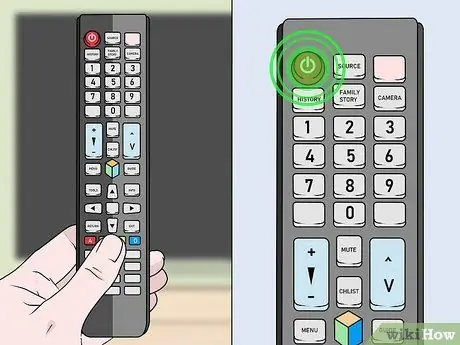
Trinn 1. Slå på fjernsynet
Du kan slå på fjernsynet ved å trykke på den røde sirkelknappen med en linje over den. Denne knappen er vanligvis øverst til høyre på kontrolleren. Du kan også trykke på strømknappen på TV -panelet.
- Hvis det ikke har noen effekt å bruke volumknappene på kontrolleren (eller volumet varierer når du ser på fjernsyn), må du kanskje deaktivere funksjonen for automatisk volum via TV -innstillingene.
- Hvis lyden fra fjernsynet spilles gjennom eksterne høyttalere, må du kanskje også justere volumet gjennom disse høyttalerne.
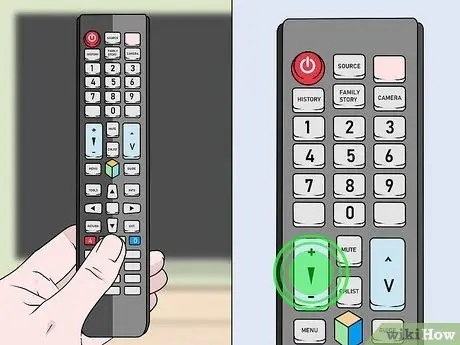
Trinn 2. Se etter volumbryteren
Samsung smarte kontrollere har flere modeller. Derfor er plasseringen av volumkontrollknappene vanligvis forskjellig for hver kontrollerversjon.
- De fleste kontrollere har en plus + -knapp for å øke volumet, og en minus -knapp for å redusere den.
- Andre kontrollere har en enkelt stolpeknapp med etiketten "VOL" under den. Hvis du ser denne knappen (vanligvis nederst på kontrolleren), kan du bruke den til å øke og redusere volumet på fjernsynet.
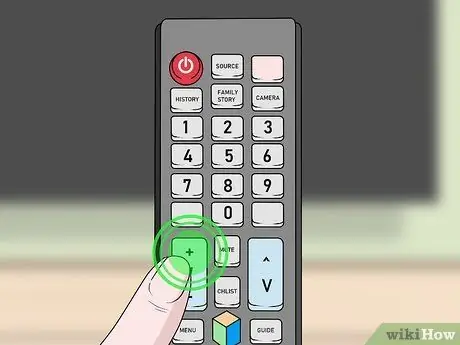
Trinn 3. Trykk på + -knappen for å øke volumet
Hvis kontrolleren har en "VOL" -linje, trykker du på toppen av knappen med tommelen for å øke volumet.
Når volumet økes, vises en stolpe med volumskala på TV -skjermen. Venstre side av skalaen ("0") angir det minste volumet, mens høyre side av skalaen ("100") angir det største volumet
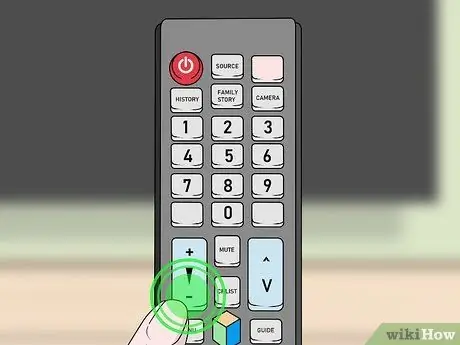
Trinn 4. Trykk på - knappen for å redusere volumet
Hvis kontrolleren har én “VOL” -linje, trykker du knappen nedover for å redusere volumet.

Trinn 5. Trykk på MUTE -knappen for å dempe lyden midlertidig
Tastaturet kan ha et høyttalerikon blokkert av et "X" -symbol.
Trykk på MUTE -knappen igjen for å slå av lyden på fjernsynet
Metode 2 av 2: Deaktivere funksjonen for automatisk volum (automatisk volum)

Trinn 1. Slå på fjernsynet
Du kan slå på fjernsynet ved å trykke på av / på -knappen i øverste venstre hjørne av kontrolleren eller på strømknappen på TV -panelet.
- Bruk denne metoden hvis TV -volumet endres mens du ser på programmet, eller hvis justering av volumet via kontrolleren ikke fungerer.
- Samsung TV -kontrollere kommer i forskjellige versjoner eller modeller, men denne metoden kan vanligvis følges for alle typer/versjoner.
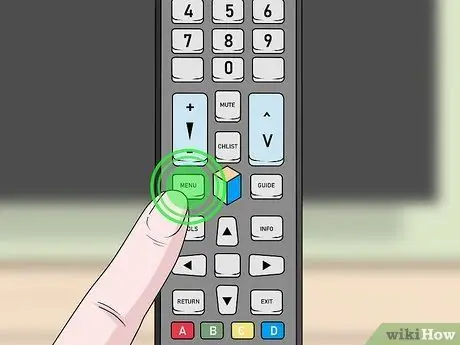
Trinn 2. Trykk på Hjem -knappen på Samsung -kontrolleren
Denne knappen ser ut som et hus. TV -hovedsiden vises etter det.
Hvis du ikke ser dette alternativet, trykker du på menytasten
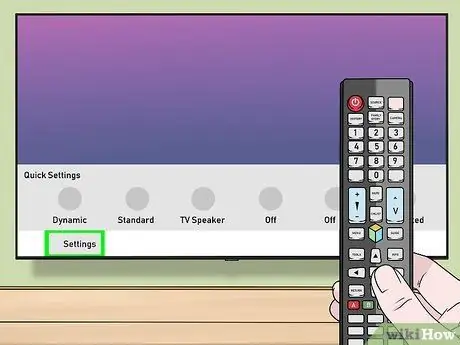
Trinn 3. Velg Innstillinger
Bruk retningsknappene på håndtaket for å rulle valget opp eller ned i menyen. Trykk på høyre knapp på retningsfeltet for å åpne undermenyen.
Hvis du trykket på menyknappen i forrige trinn, kan du hoppe over dette trinnet
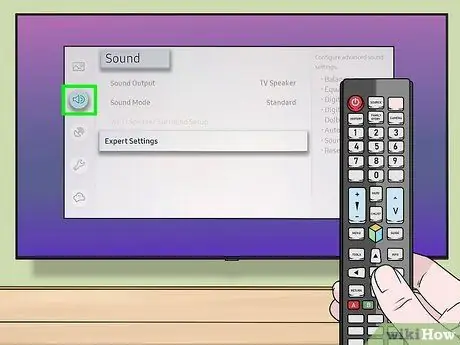
Trinn 4. Velg Lyder
Menyen for lydinnstillinger vises.
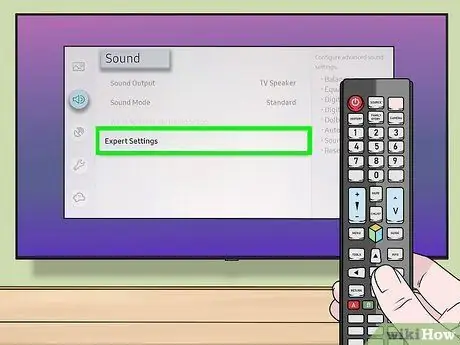
Trinn 5. Velg Ekspertinnstillinger eller Tilleggsinnstillinger.
De tilgjengelige alternativene vil avhenge av TV -modellen.
Hvis du ikke ser noen av alternativene, kan du se etter alternativet Høyttalerinnstillinger
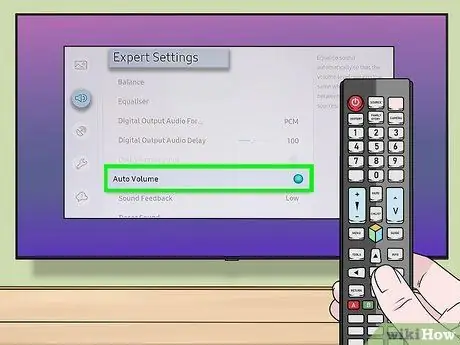
Trinn 6. Velg Auto Volume
Dette alternativet er nederst på menyen. Tre alternativer vil bli vist etterpå:
-
” Vanlig:
Lyden blir utjevnet slik at volumet forblir konsistent når du bytter kanal eller videokilde.
-
” natt:
Lyden blir utjevnet slik at volumet forblir lavt når du ser på TV om natten. Denne modusen deaktiverer funksjonen for automatisk volum i løpet av dagen.
-
” Av:
Den automatiske volumfunksjonen blir deaktivert.
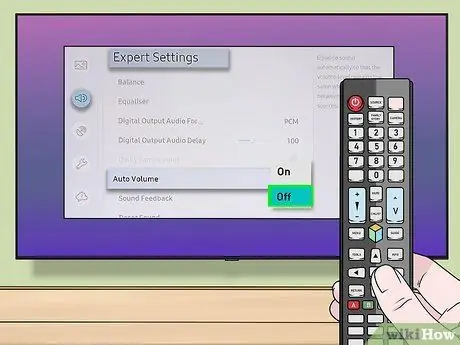
Trinn 7. Velg Av
Hvis funksjonen for automatisk volum er satt til alternativet "Normal" eller "Natt", kan du oppleve volumendringer mens du ser på TV. Ved å endre til dette alternativet vil ikke fjernsynet korrigere eller endre volumnivået uten manuell handling/tilbakemelding fra din side.






